

Apple Music Converter
Bei Apple Music stehen über 90 Millionen Musik- und Radioprogramme zum Streamen zur Verfügung. Da die Plattform wächst, ist sie nun als vorinstallierte Software auf allen Apple-Geräten verfügbar. Apple Music kann auch auf Android, Sonos, Samsung TV oder anderen Geräte installiert werden, oder du kannst direkt über deinen Browser darauf zugreifen, indem du die offizielle Website besuchst.
Wie bei anderen Musik-Streaming-Diensten kannst du nach dem Abonnieren deine Lieblingslieder in der App herunterladen. Aber diese Downloads sind nur innerhalb der App als Cache verfügbar. Wenn du diese heruntergeladenen Songs ohne App abspielen möchtest, musst du diese Songs konvertieren. Und wenn du die Qualität der Songs beim Konvertieren wenig komprimiert willst, ist das FLAC-Format eine der besten Wahl. In diesem Artikel stellen wir dir vor, was das FLAC-Format ist und wie du Songs von Apple Music in das FLAC-Format konvertieren.

FLAC wurde von der Xiph.Org Foundation entwickelt und ist wie das MP3-Format ein Codierungsformat für digitales Audio. FLAC steht für Free Lossless Audio Codec. Wie der Name schon sagt, handelt es sich bei diesem Format um ein lizenzgebührenfreies und offenes Format.
Einer der Hauptvorteile dieses Formats ist seine hohe Klangqualität. Aufgrund der einzigartigen Algorithmustechnik, die für die Komprimierung verwendet wird, wird digitales FLAC-Audio normalerweise auf 50% bis 70% der Originalgröße reduziert. Obwohl es nur halb so groß ist wie eine CD, ähnelt die Klangqualität der makellosen Klangqualität einer CD. FLAC-Dateien kosten in Online-Shops bekanntermaßen etwa den gleichen Preis wie MP3-Dateien. FLAC ist eine fantastische Wahl, wenn du eine Audiodatei benötigst, die wenig Speicherplatz beansprucht, aber eine gute Klangqualität hat.
Viele gängige Audioplayer wie VLC, Winamp und Foobar2000 können FLAC-Dateien abspielen. Der VLC Media Player hingegen kann eine Vielzahl anderer gängiger und einzigartiger Audioformate unterstützen, was ihn zu einer bevorzugten Alternative macht. Du kannst jedoch auf eine FLAC-Datei doppelklicken und überprüfen, ob es eine Standardanwendung gibt, die sie ohne Probleme öffnet.
Wenn es nicht geöffnet wird, musst du einen der oben genannten Player installieren oder ein Plug-in oder eine Erweiterung für deinen vorhandenen Player installieren. Um beispielsweise FLAC-Dateien in Windows Media Player abzuspielen, benötigst du ein Codec-Paket, wie z. B. das OpenCodec-Plug-in von Xiph. Wenn du FLAC-Dateien mit iTunes auf deinem MacBook abspielen möchtest, musst du ein kostenloses Fluke-Tool installieren. Wenn du auf iOS-Geräten spielen musst, kannst du alternativ MediaConnect, Capriccio usw. wählen. Es gibt mehr Optionen für Android-Handy, alle Android-Player ab 3.1 und höher unterstützen das FLAC-Format.
Zunächst einmal existiert Apple Music in einem speziellen AAC-Format, das nicht bearbeitet oder übertragen werden kann. Aber warum haben wir uns entschieden, es in das FLAC-Format statt in andere gängige Formate wie MP3 zu konvertieren? Es liegt an dir zu entscheiden, ob dieses Format Ihren Anforderungen entspricht.
Die Vorteile des FLAC-Formats sind wie folgt:
Der einfachste Weg besteht darin, deine Lieblingssongs während der Mitgliedschaftsdauer mit einem zuverlässigen Tool in einen lokalen Ordner auf deinem Computer herunterzuladen. Apple Music Converter ist die beste Wahl für dich. Dieser Konverter kann dir helfen, Titel, Alben oder Playlists von Apple Music herunterzuladen und zu konvertieren. Deine Apple Music-Songs werden auf dem Computer in den gängigsten MP3-, WAV-, AAC-, AIFF-, FLAC- oder ALAC-Formaten gespeichert. Dieser Ansatz spart dir auch Zeit und Mühe. Diese Software kann Musik schnell transcodieren und dabei die ursprüngliche Klangqualität und wichtige ID3-Tags beibehalten. Um Songs von Apple Music in FLAC zu konvertieren, befolgst du bitte unsere Schritt-für-Schritt-Anleitung.
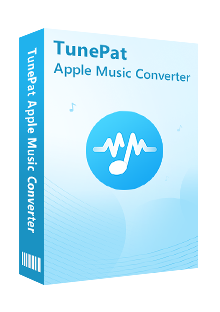
Apple Music Converter
 Songs von Apple Music auf dem Computer speichern.
Songs von Apple Music auf dem Computer speichern. MP3/AAC/WAV/FLAC/AIFF/ALAC als Ausgabeformat.
MP3/AAC/WAV/FLAC/AIFF/ALAC als Ausgabeformat. Originale Klangqualität und ID3-Tags beibehalten.
Originale Klangqualität und ID3-Tags beibehalten. 10X Geschwindigkeit beim Konvertieren aktivieren.
10X Geschwindigkeit beim Konvertieren aktivieren. iTunes oder Apple Music-App nicht nötig.
iTunes oder Apple Music-App nicht nötig. 100% virenfrei & ohne Plugins
100% virenfrei & ohne PluginsHinweis: Um diese Methode zu verwenden, musst du dich mitten in einem aktiven Apple Music-Abonnement befinden (eine kostenlose Testphase ist ebenfalls verfügbar). Andernfalls ist die Konvertierung nicht möglich. Aber sobald die Konvertierung erfolgreich ist, können diese Apple Music-Songs für immer aufbewahrt werden.
Schritt 1Apple Music Webplayer öffnen und sich dabei anmelden
Nach dem Start von Apple Music Converter klickst du auf „Apple Music Webplayer öffnen“. Befolge die Anweisungen im Apple Music Webplayer, um die Anmeldung bei deinem Apple Music-Konto abzuschließen. Keine Sorge, diese Anmeldung dient nur zum Zugriff auf die Musikbibliothek von Apple Music.
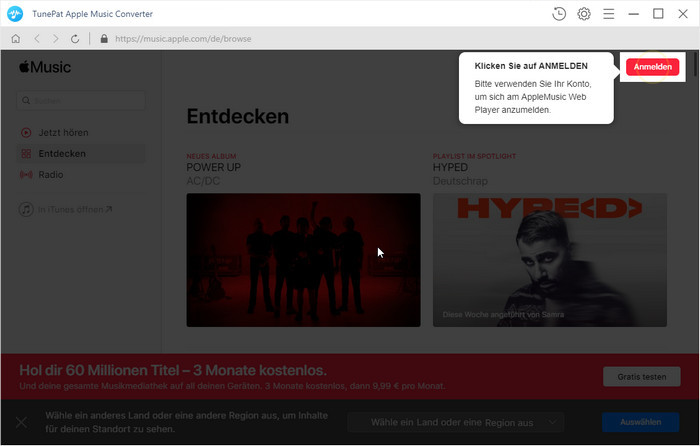
Schritt 2FLAC als Ausgabeformat anpassen
Öffne das Einstellungsfenster oben rechts. Vervollständige hier die Einstellungen für die Ausgabeparameter, einschließlich des Ausgabeformats (FLAC) des Songs, der Bitrate, der Abtastrate, der Benennung der Ausgabedatei usw. Außerdem kannst du mit dem Konverter den Ausgabeordner mit der Option „Ausgabe organisiert“ anpassen, um die konvertierten Dateien nach Künstler, Album, Künstler/Album oder Album/Künstler zu sortieren. Schließe einfach das Popup-Fenster, wenn du mit der Auswahl fertig bist.
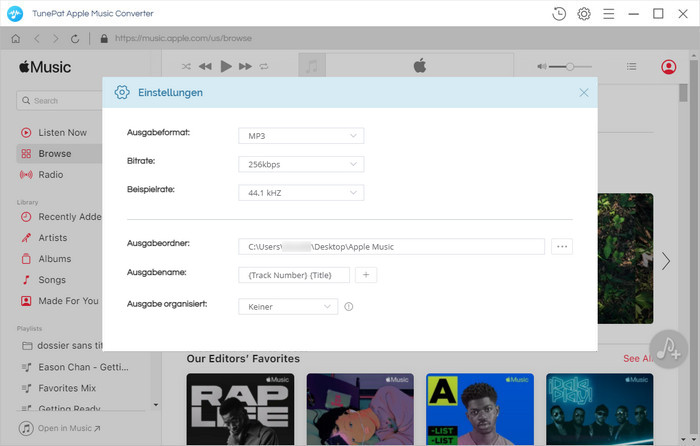
Schritt 3Songs von Apple Music zum Konvertieren auswählen und konvertieren
Öffne den Titel, Künstler, das Album oder die Playlists von Apple Music, die du in das FLAC-Format konvertieren möchtest. Apple Music Converter lädt diese Songs automatisch und listet sie in einem Popup-Fenster auf, wenn du auf der rechten Seite der Benutzeroberfläche auf die Schaltfläche Zur Liste hinzufügen klickst.
Markiere die Titel, die du konvertieren möchtest. Wenn du Songs aus anderen Playlists auswählen möchtest, klickst du in diesem Schritt auf In Liste speichern.
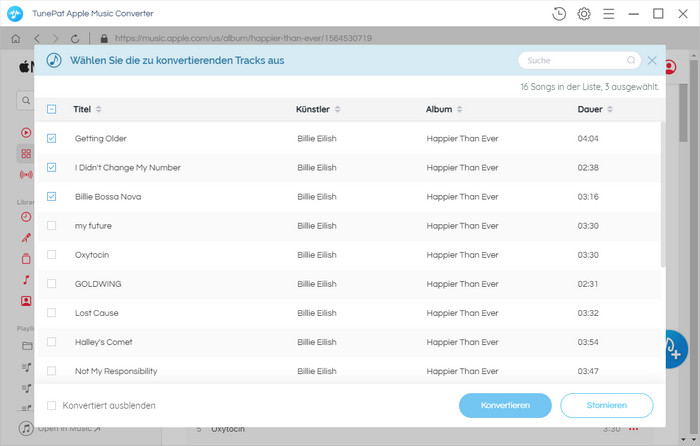
Kehre zur vorherigen Seite zurück und öffne alle anderen Songs, die du konvertieren möchtest, und dann füge sie in das Popup-Fenster noch einmal ein. Nachdem du deine Auswahl getroffen hast, klickst du auf die Schaltfläche Aufgabenliste oben rechts in der Symbolleiste. Alle Songs, die du konvertieren möchtest, werden hier gespeichert. Jetztz klickst du auf Konvertieren, um die ausgewählten Songs in das FLAC-Format zu konvertieren.
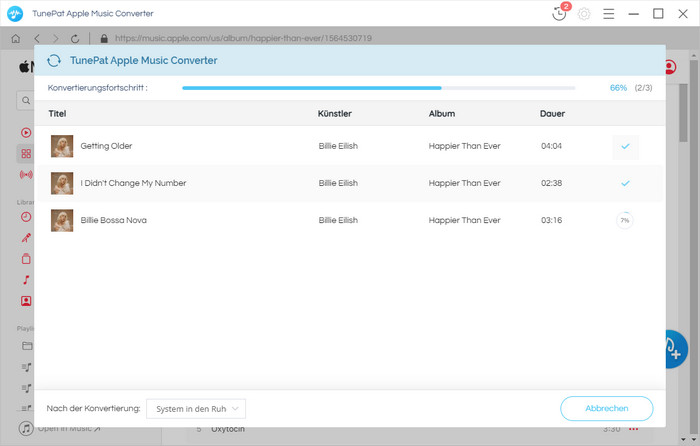
Warte auf den Abschluss der Konvertierung. Wenn dein Netzwerk stabil ist, ist die Konvertierungsgeschwindigkeit ziemlich schnell. Der Ausgabeordner wird angezeigt, nachdem alle Songs von Apple Music konvertiert wurden. Die konvertierten Titel können auch im Verlauf-Fenster (Uhr-Symbol rechts oben) angezeigt oder abgespielt werden.
Mit Apple Music Converter haben wir schon die Lieblingssongs von Apple Music erfolgreich herunterladen und in das FLAC-Format umwandeln. Die Konvertierung schadet der Qualität der Songs nicht. Nach der Konvertierung in FLAC-Dateien sind diese Dateien immer verfügbar, auch wenn dein Abonnement abläuft. Du kannst sie auch auf jedes FLAC-kompatible Gerät übertragen und streamen!
Hinweis: Mit der kostenlosen Testversion von Apple Music Converter kann man die erste Minute jedes Songs konvertieren und 3 Musikdateien gleichzeitig konvertieren. Man kann eine Lizenz zum Freischalten der Vollversion erwerben.

Amazon Music Converter ist ein professioneller Music Converter für Amazon Music Unlimted und Prime Music. Mit diesem Programm kann man Songs, Playlists, Alben ohne Amazon Music-App in MP3/AAC/WAV/FLAC/AIFF/ALAC konvertieren. Die ID3-Tags werden auch nach der Konvertierung gespeichert.
Mehr erfahren >>Was wirst du brauchen
Empfohlene Produkte
Neue Produkte
Vielleicht interessieren
Top-Themen
Tests und Bewertungen